Existen muchas aplicaciones que brindan herramientas de desarrollo web basadas en proyectos e interfaces muy ricas en funciones, pero a veces todo lo que realmente necesita es un buen editor de texto. Para esos tiempos, hay pocos editores que puedan hacer frente a la potencia de KDE llamada Kate.
Kate es un editor de texto de interfaz de documentos múltiples (MDI), disponible para KDE 3 y 4. Se ejecuta en múltiples plataformas Linux y similares a Unix, Mac OS X y Windows. También incluye un componente llamado KatePart, que se ejecuta dentro de muchas otras aplicaciones de KDE, incluidas Quanta+ (solo en KDE 3), KWrite, Konqueror y Kdevelop. Kate proporciona resaltado de sintaxis para más de 120 formatos de texto, lo que lo hace perfecto para cualquier lenguaje de programación que elija.
Edición HTML
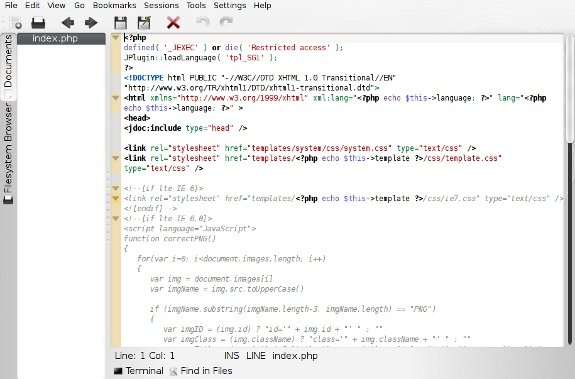
Kate resaltará el marcado HTML y subrayará los errores, especialmente cuando olvide cerrar una etiqueta. También agrupará el texto dentro de las etiquetas, para que pueda ver qué contenido está dónde. Mostrará marcadores plegables, pequeñas flechas en el costado, que puede usar para contraer o expandir una etiqueta y su contenido. Para alternar los marcadores plegables, presione F9. Por esa razón, si está codificando en XHTML, asegúrese de usar el resaltado XML en lugar de HTML. A continuación, marcará adecuadamente las etiquetas individuales que no estén cerradas con flechas.
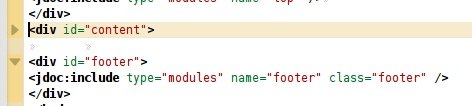
Para habilitar el resaltado de XML:
1. Haga clic en Herramientas en el menú principal
2. Navegue a «Resaltar», «Marcado» y finalmente a «XML».
También puede hacer lo mismo con PHP y otros lenguajes de secuencias de comandos web. Kate generalmente resaltará todos estos, por lo que generalmente puede dejar la configuración predeterminada.
Kate incluye una característica dinámica de ajuste de línea, útil para documentos con grandes cantidades de texto. Actívelo o desactívelo con F10. Presione F11 para alternar los números de línea y notará que una línea envuelta tiene símbolos que indican que todavía es parte de la línea anterior.
Múltiples Documentos
Con Kate, puede editar varios documentos a la vez. La columna de la izquierda mostrará la lista de archivos abiertos actualmente, y puede desplazarse por ellos haciendo clic en el archivo que desea editar, haciendo clic en los botones de avance o retroceso, o manteniendo presionada la tecla Alt y presionando la izquierda o la derecha. flecha. Control+S guardará su documento actual y Control+L guardará todos los documentos abiertos.
Sesiones
Kate tiene una función útil llamada «Sesiones» que le permite retomar el trabajo justo donde lo dejó la última vez que estaba editando. Por ejemplo, puede tener ocho documentos para un proyecto en particular. En lugar de tener que abrir cada documento de uno en uno cada vez que desee trabajar en ellos, puede guardar una sesión de Kate que abrirá automáticamente esos documentos cuando se active. Para guardar una sesión:
1. Haga clic en Sesiones
2. Haga clic en Guardar como…
3. Asigne un nombre a su sesión.
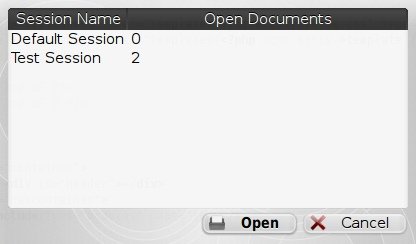
La próxima vez que desee volver a ese proyecto, simplemente abra la sesión que guardó.
Edición remota
Hay momentos en los que necesita editar un documento rápidamente directamente en el servidor. Si bien puede acceder al servidor mediante SSH y usar cualquier editor de texto disponible desde la línea de comandos, se perderá algunos de los muchos beneficios de Kate. Además, si tiene una cuenta de alojamiento compartido, es posible que ni siquiera tenga acceso a SSH. Con Kate, puede abrir un documento en vivo en el servidor a través de FTP, SFTP y cualquier otro protocolo compatible con KDE. Para lograr esto, haga lo siguiente:
1. Inicie sesión en su servidor web usando el método normal. Puedes usar Dolphin o Konqueror.
2. Navegue a la carpeta que contiene el archivo que desea editar.
3. Haga clic derecho en el archivo y ábralo con Kate.
4. Repita esos pasos para varios archivos si es necesario.
Encontrar
La función de búsqueda de Kate es muy útil con documentos largos. Para activarlo, presiona Control-F. Se abrirá un cuadro de diálogo en la parte inferior de la ventana. Puede encontrar cada instancia individualmente y desplazarse por los resultados con los botones «Siguiente» y «Anterior», o hacer clic en «Opciones» y «Resaltar todo» para ver todos los resultados resaltados a la vez.
Haga clic en la flecha en el extremo derecho para expandir aún más el cuadro de diálogo de búsqueda y agregará una función de «reemplazo». Con él, puede encontrar una etiqueta o parte del contenido y reemplazar cada instancia con otra cosa o nada en absoluto. Kate también recordará sus búsquedas para que pueda realizarlas nuevamente presionando la flecha hacia abajo en el lado derecho del cuadro de búsqueda.
Solo he tocado la superficie de las muchas características disponibles en Kate. La mejor manera de averiguar exactamente lo que Kate puede ofrecerle es probarlo usted mismo. Lo recomiendo mucho, no solo para los usuarios de KDE, sino para cualquiera. Kate está disponible a través de cualquier distribución de Linux que ofrezca KDE.
